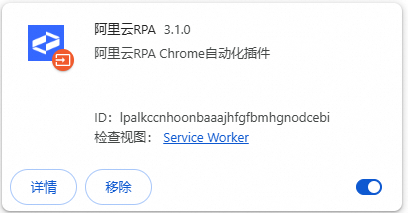本文主要介绍阿里云RPA Chrome插件的基本情况与常见问题的解决方法。
一、什么是阿里云RPA的Chrome插件?
阿里云RPA的Chrome插件,是一个可以修改和增强Chrome浏览器功能的扩展程序。阿里云RPA在安装Chrome插件的基础上,借助Chrome的扩展程序机制,来实现浏览器自动化操作。
二、阿里云RPA的Chrome插件有哪些版本?
为了适应Chrome两种不同的扩展程序机制(Manifest V2、V3),阿里云RPA在Chrome插件市场一共上架了两个版本的插件:
RPA插件版本 | 在Chrome内的插件样式示例 | 配套可用的RPA客户端版本 |
Alibaba Cloud RPA 1.x |
|
|
阿里云RPA 3.x |
|
三、Chrome与RPA插件的版本关系
由于Chrome官方的机制设定,不同版本的Chrome浏览器,需要使用不同版本的RPA插件:
可在Chrome浏览器-![]() -帮助-关于Google Chrome中查看当前您的Chrome浏览器版本
-帮助-关于Google Chrome中查看当前您的Chrome浏览器版本
Chrome浏览器(内核)版本 | 支持的扩展程序类型 | 可用的RPA插件版本 | 支持的安装方式 |
小于88 | Manifest V2 | Alibaba Cloud RPA 1.x | |
大于等于88,且小于等于138 | Manifest V2、V3 | Alibaba Cloud RPA 1.x | |
阿里云RPA 3.x | |||
139及以上 | Manifest V3 | 阿里云RPA 3.x |
说明:
上表参考Chrome官方的文档信息整理,详见:《Manifest V2 支持时间表》、《迁移到 Manifest V3》
考虑到Manifest V3实现机制与V2相比有较大改动,短期内,RPA浏览器插件1.x版本的稳定性将高于3.x版本,考虑到2025年7月以来Chrome版本的强制自动升级情况,为确保浏览器自动化能力的正常使用,我们在RPA客户端4.9.1.891及以上版本中,默认配套安装Alibaba Cloud RPA 3.x版本的浏览器插件
若您的业务在3.x版本中有不兼容的情况,请联系我们,或者将Chrome固定在88以前的版本,使用1.x版本的RPA浏览器插件来进行自动化操作
上述插件的具体安装方式,详见本文第四章
四、如何安装阿里云RPA的Chrome插件?
1. Alibaba Cloud RPA 1.x:直接安装
针对小于等于138版本的Chrome浏览器,可以参考客户端安装和登录,在安装界面勾选Chrome插件,伴随RPA一并安装

2. Alibaba Cloud RPA 1.x:使用适配方案安装
针对大于等于88,且小于等于138版本内的Chrome浏览器,安装1.x版本的RPA插件后,有一定概率会出现如下提示:
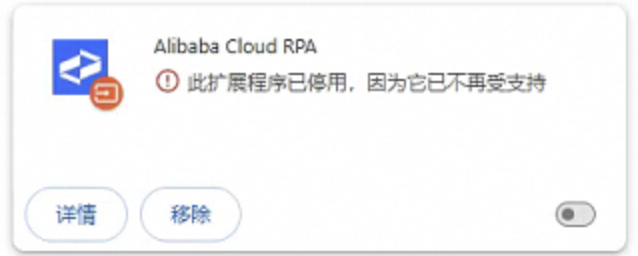

该现象产生原因在本文第三章中已说明;
若希望继续在当前浏览器中使用1.x版本的RPA插件,可以通过手动添加注册表Chrome插件信息的方式,对当前安装RPA的环境进行改造:
打开运行对话框,输入regedit,点击确定
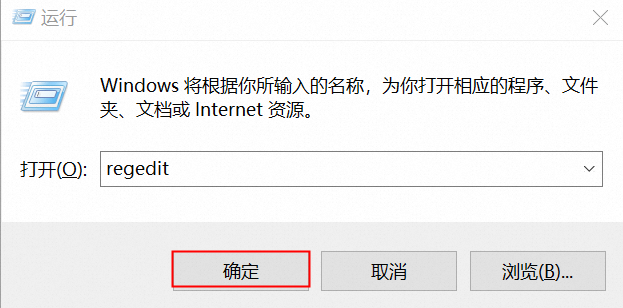
打开注册表编辑器
在计算机\HKEY_LOCAL_MACHINE\SOFTWARE\Policies\Google\Chrome中右键添加Dword32项ExtensionManifestV2Availability,值为2

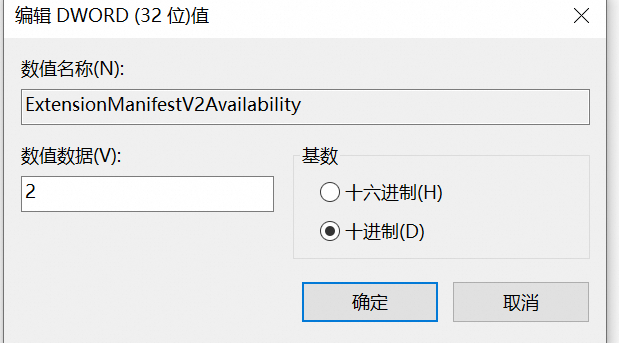
重启Chrome浏览器
在Chrome浏览器中输入 Chrome://policy/ ,查看信息如下图所示即可
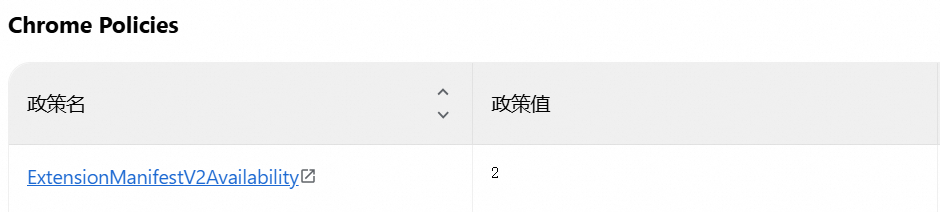
3. 阿里云RPA 3.x:手动安装
针对139及以上版本的Chrome浏览器,必须搭配3.x版本的RPA浏览器插件才可进行自动化操作
3.1. 安装前提
已安装大于等于4.8.4.866版本,小于4.9.1.891版本的RPA客户端
4.9.1.891版本及后续的RPA客户端,若安装时勾选了Chrome插件,将会自动在浏览器内安装3.x插件,只需用户手动启用即可使用,具体步骤可参考《4. 阿里云RPA 3.x:自动安装》
3.2. 卸载Alibaba Cloud RPA 1.x 版本插件
进入RPA客户端安装根目录,运行C:\Program Files (x86)\AlibabaCloudRPA或Express\版本号\1.13uninstall.bat,卸载V2版本插件的配置内容
进入Chrome插件扩展管理页面 Chrome://extensions/
移除V2版本Chrome插件Alibaba Cloud RPA 1.13

3.3. 安装V3版本插件
进入RPA客户端根目录,运行C:\Program Files (x86)\AlibabaCloudRPA\版本号\extension\browser\chrome\3.x.xsetup.bat
如果bat运行过程中出现以下提示窗口,确认关闭所有Chrome窗口后,点击确认即可

bat正常运行结束,插件安装完成
3.4. 重启浏览器,验证安装成功
启动Chrome浏览器,此时如有新增插件提示,点击启用扩展程序
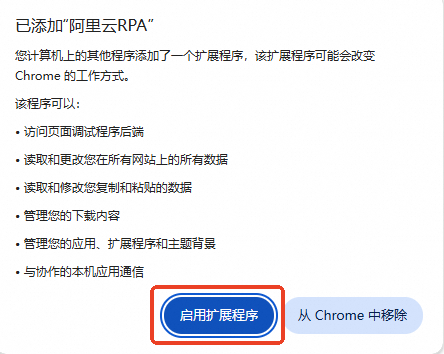
进入扩展管理页面,看到插件已正常启用,没有报错
打开任意网址,如www.taobao.com,然后检查下进程列表中是否有Sky.ChromeNativeMsgHost.exe,如果有说明插件已启用成功,至此完成全部配置
4. 阿里云RPA 3.x:自动安装
针对139及以上版本的Chrome浏览器,必须搭配3.x版本的RPA浏览器插件才可进行自动化操作
4.1. 安装前提
已下载大于等于4.9.1.891版本的RPA客户端(线上下载地址:《通过安装包手动安装》)
历史版本的RPA客户端不支持自动安装,请参考前序章节进行操作
4.2. 安装步骤
安装界面,勾选Chrome插件,等待安装包完成安装

安装完毕后,打开Chrome浏览器,点击右上角
 ,选择扩展程序-管理扩展程序
,选择扩展程序-管理扩展程序找到“阿里云RPA Chrome自动化插件”的扩展卡片
点击如图所示位置,启用该扩展

启动RPA客户端,继续进行Chrome相关的流程开发或流程运行
五、常见问题及解决方法
1. Chrome插件管理提示“错误”
首次安装扩展插件时,Chrome插件管理可能会提示“错误”,需要配置使插件生效。
打开浏览器,点击浏览器右上角的“错误”按钮,然后点击“已添加新扩展程序(Alibaba Cloud RPA)”
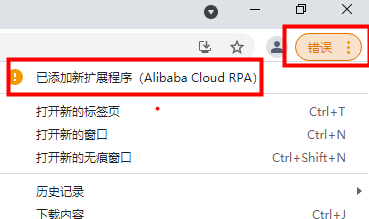
在新的弹窗中点击“启用扩展程序”
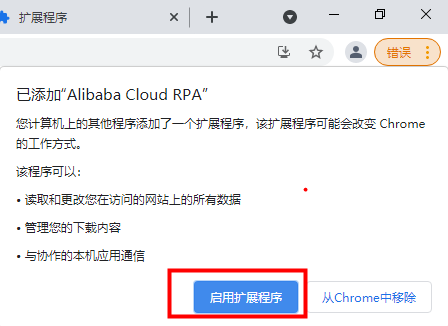
输入网址Chrome://extensions/,打开扩展程序页面,可以看到RPA插件;
确保插件处于启用状态。

2. 访问本地网页
如果Chrome插件访问保存在本地磁盘的网页文件,需要开启“允许访问文件网址”
点击插件的“详细信息”
开启“允许访问文件网址”
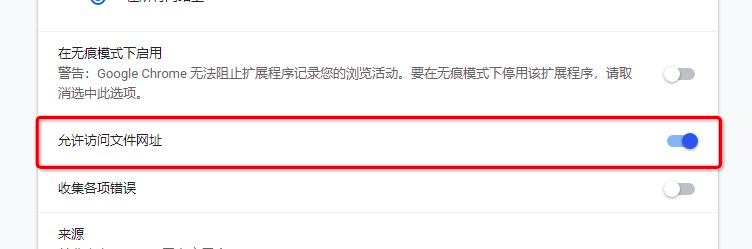
3. 报错“未检测到阿里RPA Chrome扩展”
报错示例:
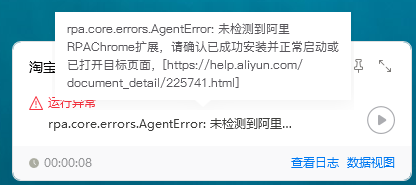
解决方案:
输入网址Chrome://extensions/,打开扩展程序页面,检查RPA插件是否已安装
如果已安装,先移除RPA插件,再参照第3步安装插件;
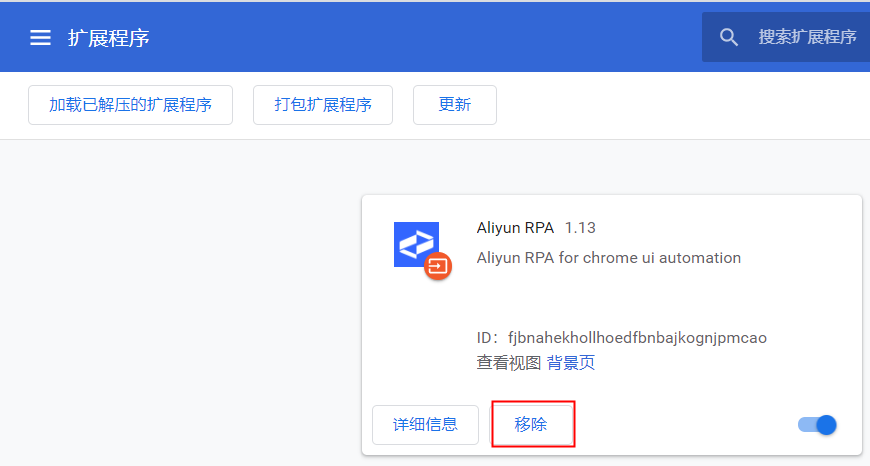
如果未安装,直接按以下步骤两种方法安装插件:
方法一:
开启开发者模式(网页右上角);

通过以下方式找到插件所在位置:
右键点击RPA客户端快捷方式,点击打开文件所在位置
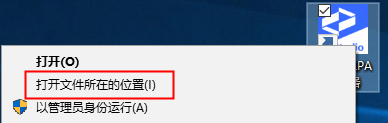
选择打开当前版本号文件夹中的chrome_v3.1.0文件夹

将后缀为crx的文件拖入扩展程序页面;
此时上方网页弹出要添加扩展程序吗?点击添加扩展程序;
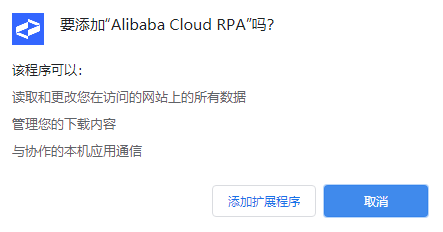
插件已成功添加至扩展程序;

方法二:
使用管理员模式运行3.1.0setup.bat文件来安装Chrome插件;
通过以下方式找到3.1.0setup.bat文件所在位置:
右键点击RPA客户端快捷方式,点击打开文件所在位置
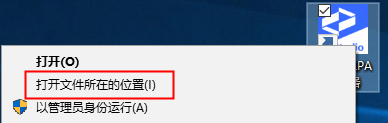
找到当前版本号文件夹中的3.1.0setup.bat文件

若前两步操作还无法正常使用Chrome插件,可以参考以下步骤进行排查
点击插件的“详细信息”
开启“收集各项错误”。
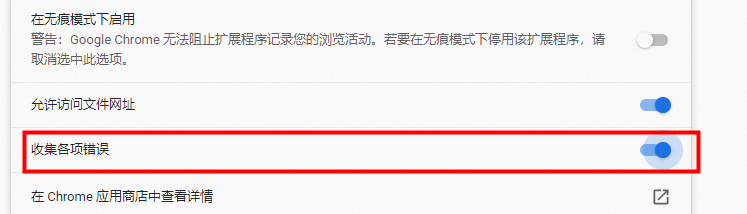
重新打开Chrome浏览器,到浏览器的扩展程序页面查Chrome插件是否显示错误标志,若显示错误标志,则点击背景页查看Console下具体报错内容
现象一:

若报错与上图一致,则原因一般是:未能在Windows上启动本地消息传递主机,“未设置环境变量COMSPEC”导致
在环境变量的系统变量中新建变量ComSpec即可,如下图所示:
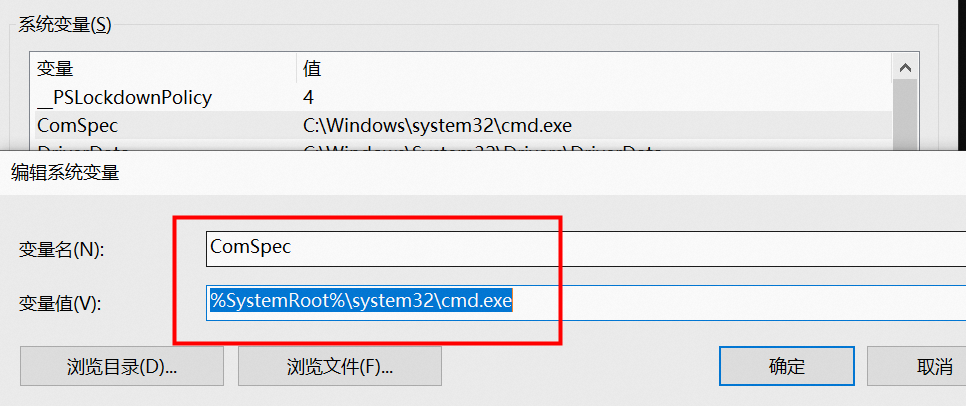
重装Chrome浏览器并重新安装Chrome插件即可
现象二:
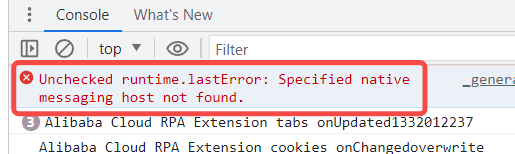
若报错与上图一致,则原因一般是:注册表中插件信息未注册导致
使用管理员模式运行3.1.0repair.bat文件来修复Chrome插件
通过以下方式找到3.1.0repair.bat文件所在位置:
右键点击RPA客户端快捷方式,点击打开文件所在位置
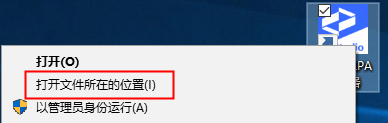
找到当前版本号文件夹中的3.1.0repair.bat文件,双击运行

若上一步未成功,需要手动添加注册表Chrome插件信息
打开运行对话框,输入regedit,点击确定
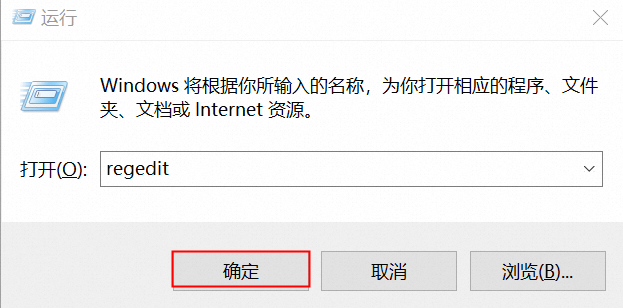
打开注册表编辑器,查看sky.Chromenativemsg项是否存在:计算机\HKEY_CURRENT_USER\SOFTWARE\Google\Chrome\NativeMessagingHosts\sky.Chromenativemsg

若不存在,需要手动建一个名为sky.Chromenativemsg的项
项的值为manifest.json文件的绝对路径
打开我的电脑,上方地址栏输入%localappdata%,然后回车
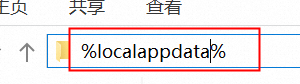
点击SkySetupExtension文件夹
找到manifest.json文件

如果按上述方法操作,RPA插件仍然不能正常工作,请联系阿里云RPA技术支持同学
4. 查看插件管理页时,RPA 3.x插件报错 Access to the specified native messaging host is forbidden;或 Native host has exited
在查看插件管理页面时,报如下的错误:


解决方案:
关闭浏览器全部页面,进入RPA客户端安装根目录,运行C:\Program Files (x86)\AlibabaRPA\版本号\extension\browser\chrome\3.x.xrepair.bat,尝试修复。参考第四章第3节,重启浏览器验证是否安装成功
如1仍未成功,按照以下步骤执行
关闭全部浏览器页面,进入RPA客户端安装根目录,运行C:\Program Files (x86)\AlibabaRPA\版本号\extension\browser\chrome\3.x.xuninstall.bat,然后进入插件扩展管理页手动卸载V3版本插件
删除本地文件夹C:\Users\用户名\AppData\Local\SkySetupExtension
重复第四章第3节中的安装过程,并验证是否安装成功
5. 安装3.x版本插件后,执行Chrome自动化任务时,显示RPA自动化窗口
可能的原因:
由于您曾经安装过早于3.1.0的版本Chrome插件;
或,将Chrome插件更新到3.1.0或更高版本后,Chrome的缓存没有立即更新;
解决方案:
进入Chrome扩展管理页,将当前安装的Chrome插件(3.1.0或更新版本)开关关闭再打开即可